Apple Pay hiện đang là một giải pháp thanh toán tiện lợi, nhanh chóng và an toàn đến từ thương hiệu Apple. Với ApplePay bạn có thể thanh toán nhanh chóng và vô cùng an toàn không cần phải mang theo tiền mặt hay thẻ tín dụng.
Bạn chỉ cần dùng iPhone, Apple Watch hoăc iPad là đã có thể dễ dàng thực hiện mọi thanh toán tại các cửa hàng hoặc trên các ứng dụng trực tuyến khác nhau.
Dưới đây là cách thiết lập ví MoMo làm phương thức thanh toán cho ID Apple để việc thanh toán App Store trở nên đơn giản hơn:
Bước 1: Vào phần Cài đặt của MoMo > Nhấn vào tên của bạn.
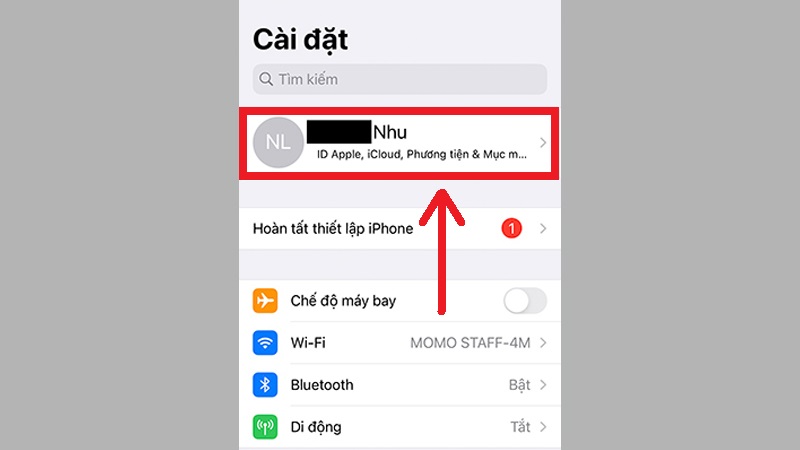
Nhấn vào tên của bạn trong Cài đặt MoMo
Bước 2: Chọn mục Thanh toán & Giao hàng. Hoặc truy cập TẠI ĐÂY rồi đăng nhập ID Apple.
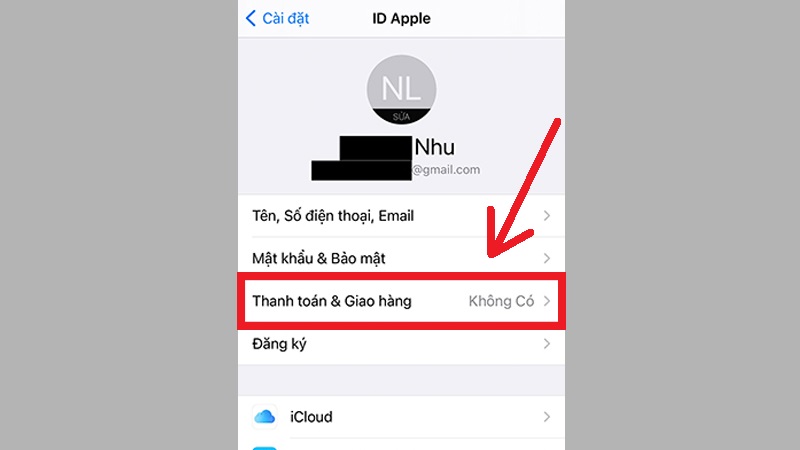
Chọn mục Thanh toán & Giao hàng
Bước 3: Chọn mục Thêm Phương Thức.
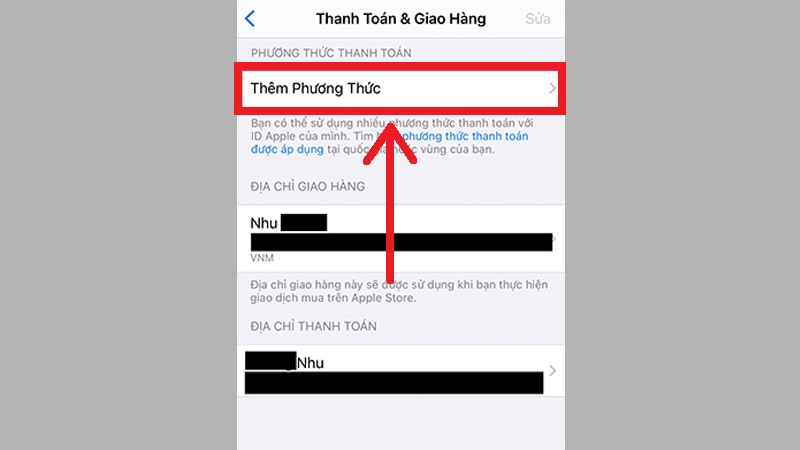
Chọn mục Thêm Phương Thức
Bước 4: Nhấn MoMo E-Wallet > Chọn Đăng nhập vào MoMo E-Wallet.
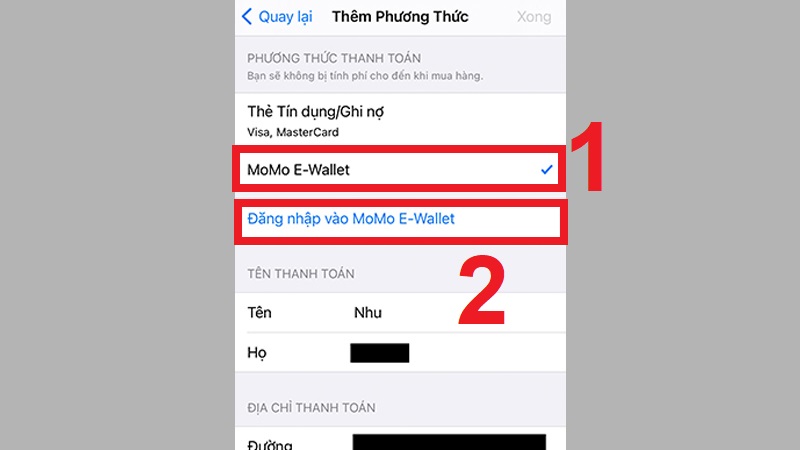
Chọn MoMo E-Wallet và nhấn vào Đăng nhập vào MoMo E-Wallet
Bước 5: Chọn Tiếp tục với ứng dụng MoMo.
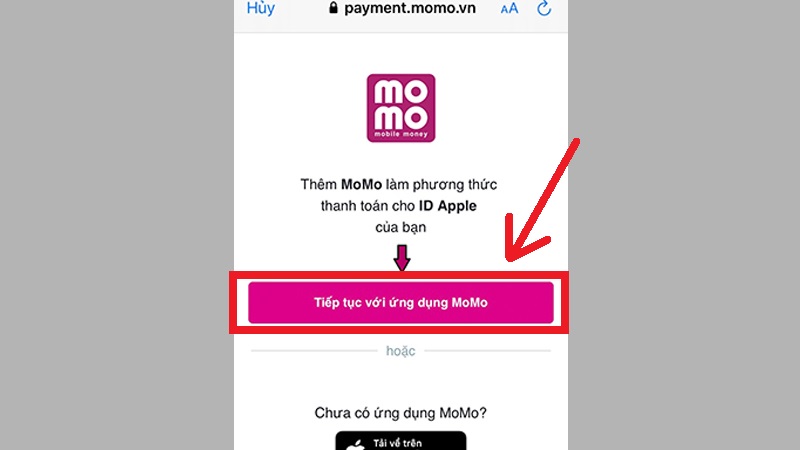
Chọn Tiếp tục với ứng dụng MoMo
Bước 6: Nhập mật khẩu > Nhấn Đăng Nhập để login vào tài khoản ví MoMo.
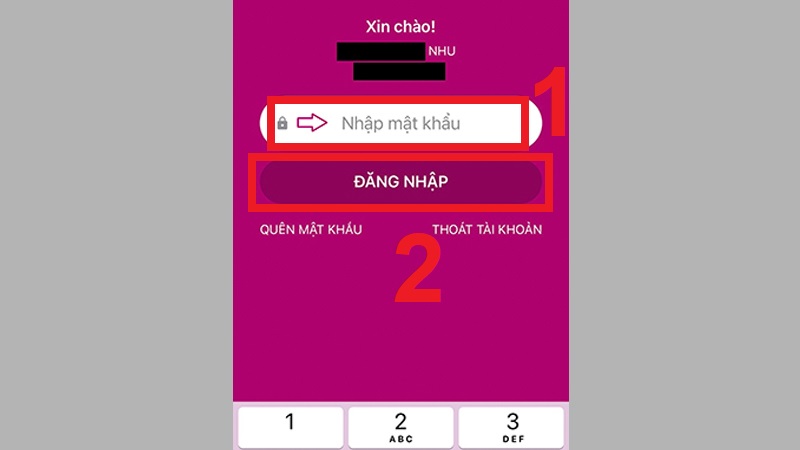
Nhập mật khẩu và nhấn Đăng Nhập
Bước 7: Chọn Xác nhận để hoàn thành.
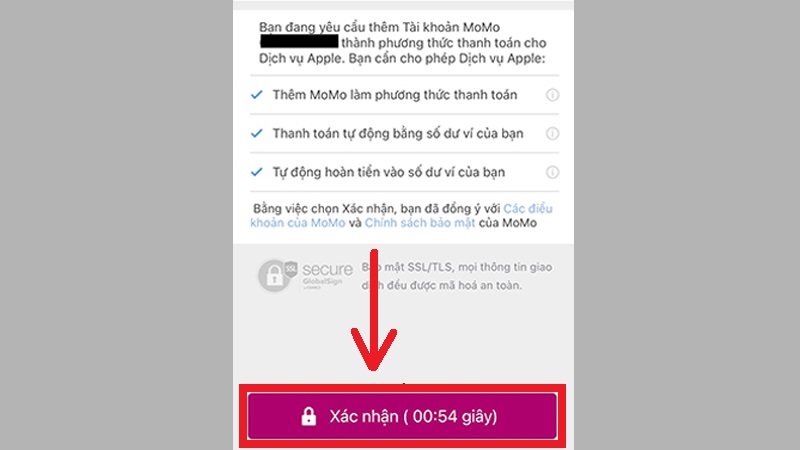
Chọn Xác nhận
Để thiết lập thẻ visa làm phương thức thanh toán App Store bạn có thể thực hiện theo cách bên dưới:
Bước 1: Vào Cài đặt của iPhone > Chọn mục ID Apple (Tên bạn).
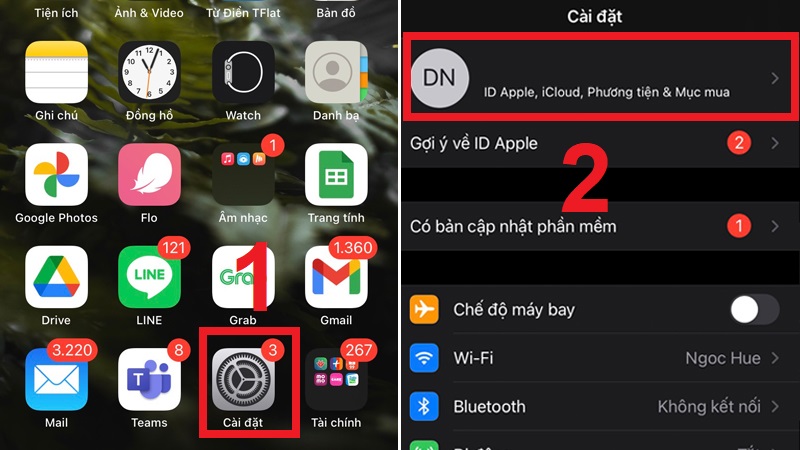
Truy cập Cài đặt và chọn mục ID Apple
Truy cập Cài đặt và chọn mục ID Apple
Bước 2: Chọn Thanh toán & Giao hàng (Payment & Shipping) > Chọn tiếp Thêm Phương Thức (Add Payment Method).
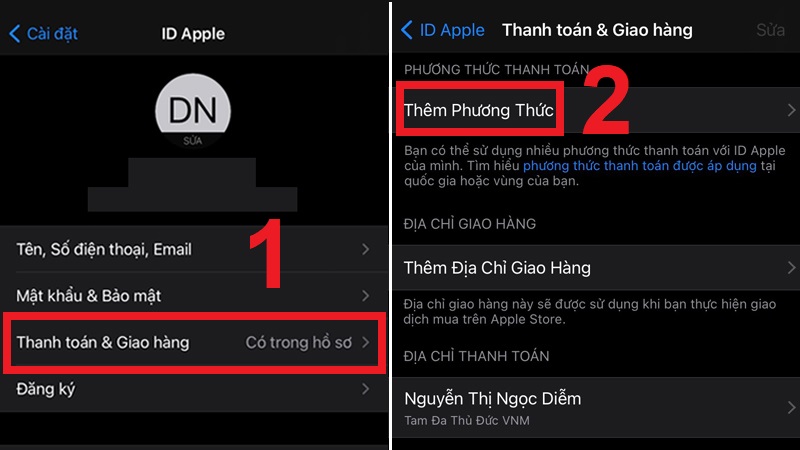
Chọn mục Thanh toán & Giao hàng sau đó chọn Thêm Phương Thức
Bước 3: Chọn mục Thẻ tín dụng/Ghi nợ (Credit/Debit Card) > Nhập số thẻ, ngày hết hạn và mã bảo mật CVV ở mặt sau của thẻ vào phần thông tin > Nhấn Xong (Done) để hoàn thành.
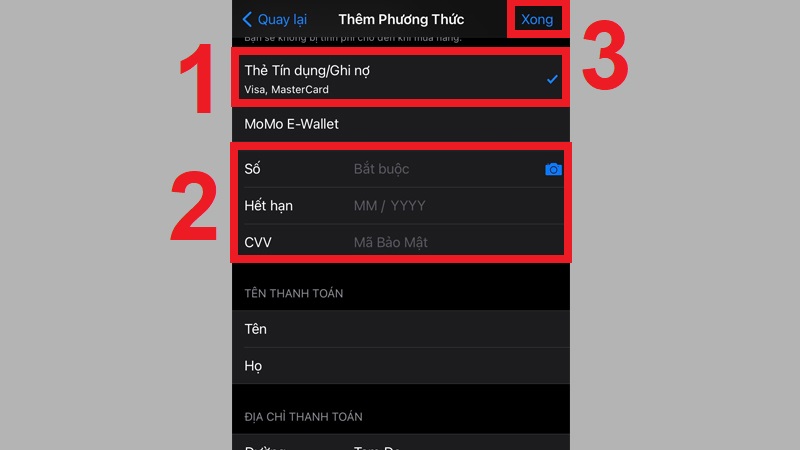
Chọn mục Thẻ tín dụng/Ghi nợ rồi nhập thông tin thẻ sau đó nhấn Xong
Bước 1: Vào phần Cài Đặt trên iPhone > Chọn vào phần Thông tin tài khoản.
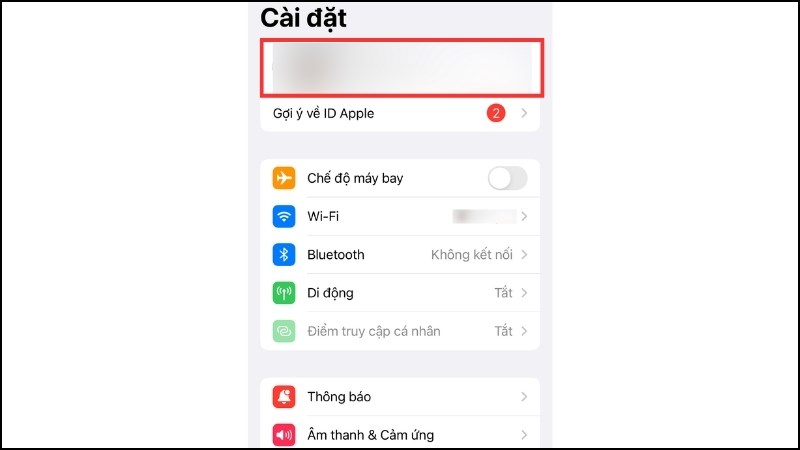
Vào Cài Đặt và tới phần thông tin tài khoản
Bước 2: Tiếp tục tìm chọn Phương tiện & Mục mua > chọn Xem tài khoản > vào Quản lý thanh toán.
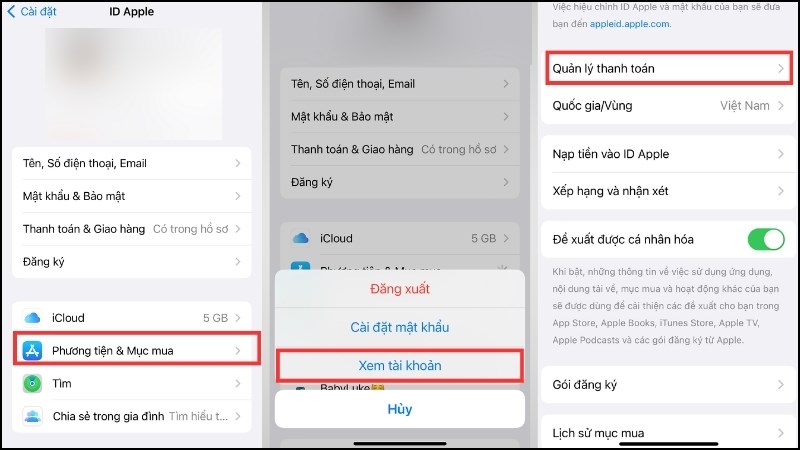
Tiếp tục nhấn chọn theo hướng dẫn bên dưới
Bước 3: Nhấn chọn Thêm phương thức thanh toán > Chọn Đăng nhập vào ShopeePay và bạn sẽ được dẫn đến trang liên kết.
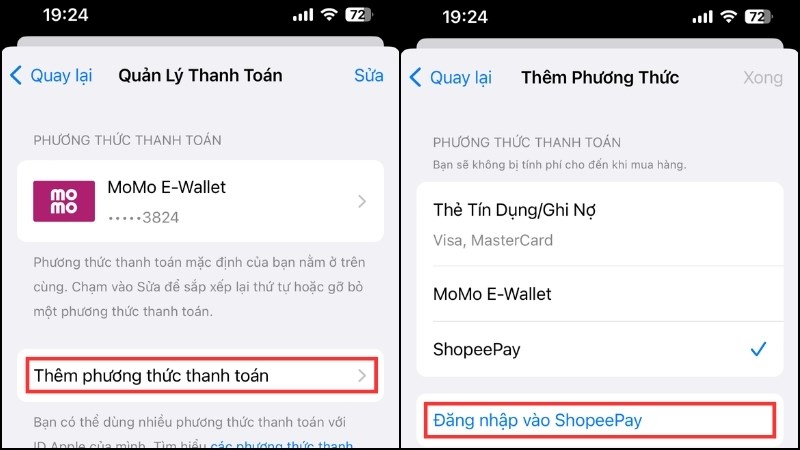
Tìm chọn đăng ký thanh toán ShopeePay
Bước 4: Bạn nhập số điện thoại và xác nhận mã OTP vào ô để xác nhận liên kết > Sau đó nhấn chọn Đồng Ý.
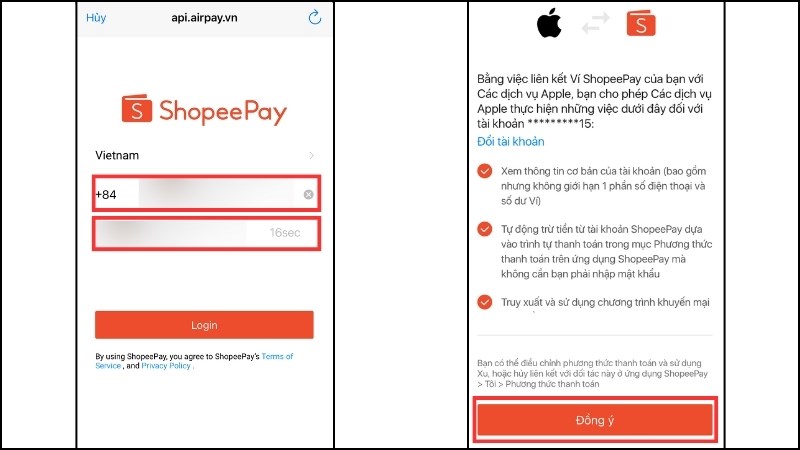
Nhấn chọn Đồng Ý liên kết ShopeePay và ApplePay
Bước 5: Khi quá trình liên kết thành công, bạn sẽ nhận được thông báo như trong hình dưới đây. Bây giờ, bạn có thể thanh toán sản phẩm trong Apple Store bằng ShopeePay.
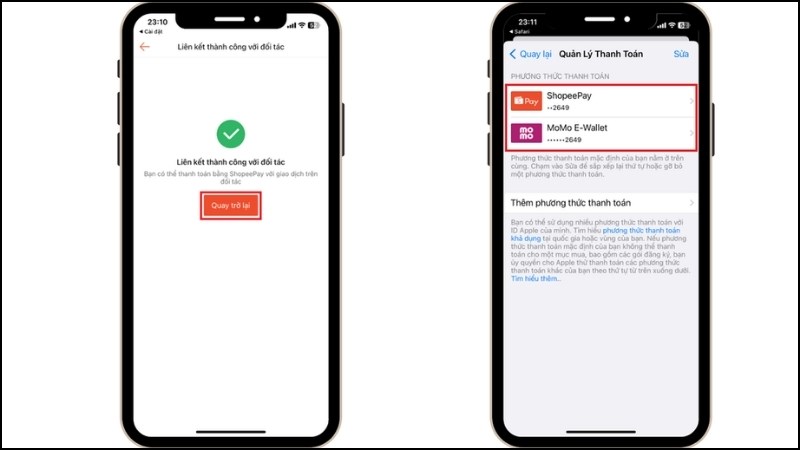
Bạn đã liên kết thành công với ShopeePay
Để tiến hành hủy phương thức thanh toán ID Apple bạn tiến hành theo các bước:
Bước 1: Vào Cài đặt của iPhone > Chọn mục ID Apple (Tên bạn).
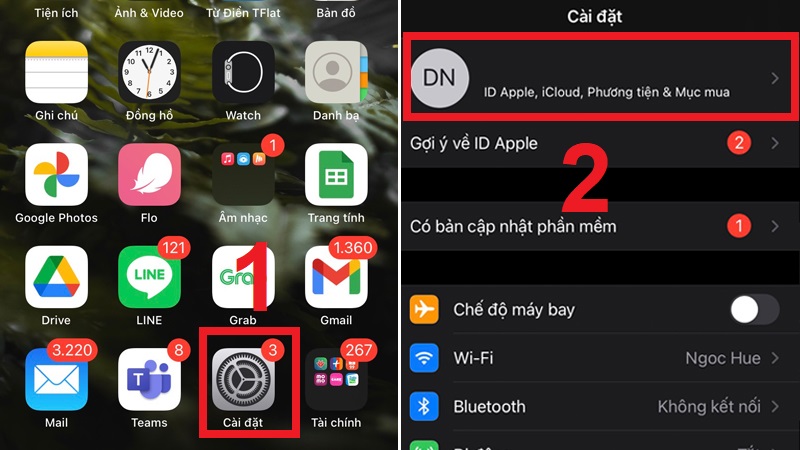
Truy cập Cài đặt và chọn mục ID Apple
Bước 2: Chọn Thanh toán & Giao hàng (Payment & Shipping) > Chọn tiếp Thêm Phương Thức (Add Payment Method).
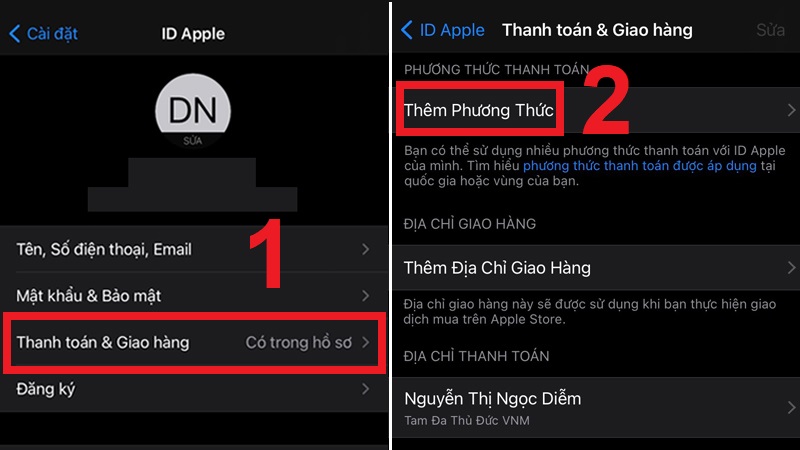
Chọn mục Thanh toán & Giao hàng sau đó chọn Thêm Phương Thức
Bước 3: Chọn mục Sửa (Edit).
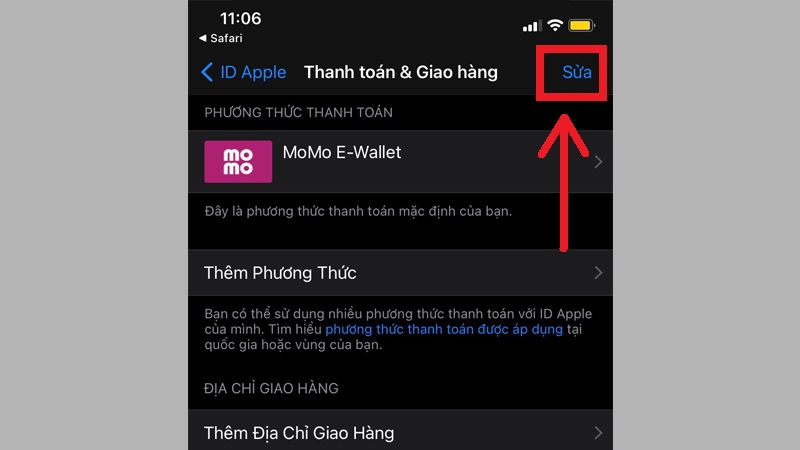
Chọn mục Sửa (Edit)
Bước 4: Nhấn vào biểu tượng dấu (-) trừ phía trước phương thức thanh toán.
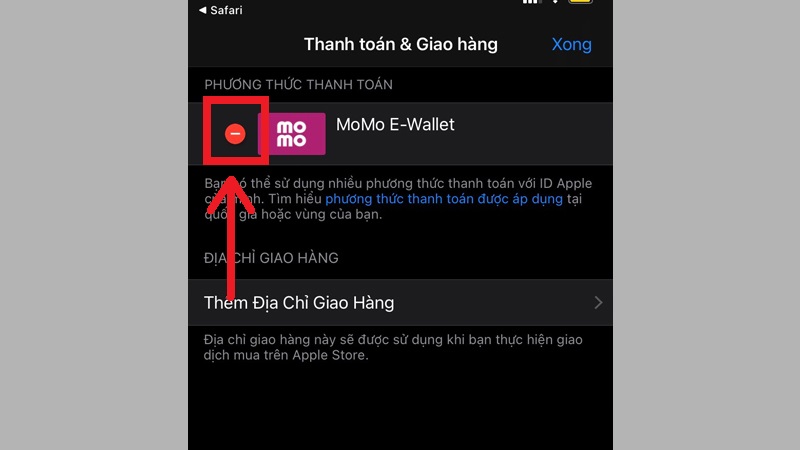
Nhấn vào biểu tượng dấu (-)
Bước 5: Chọn mục Gỡ bỏ (Remove) > Nhấn xác nhận Gỡ bỏ (Remove) để hoàn thành.
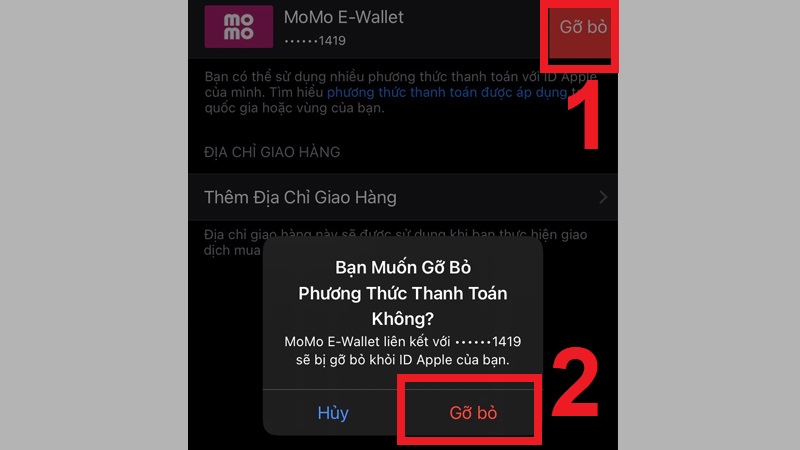
Chọn Gỡ bỏ phương thức và xác nhận lại